电脑桌面图标杂乱无章如何快速整理
在日常使用电脑的过程中,我们经常会遇到桌面图标杂乱无章的情况。这不仅影响美观,还可能降低工作效率。那么,如何快速整合管理这些图标,让桌面变得整洁有序呢?以下是几个实用的方法,帮助你轻松解决这一问题。
一、分类整理图标
首先,你需要对桌面上的图标进行分类。可以根据用途、项目或频率来划分,比如工作文件、学习资料、娱乐软件等。将同类图标放在一起,可以方便你快速找到所需内容。
1. 新建文件夹:在桌面上新建几个文件夹,命名清晰,如“工作文档”、“学习资料”等。
2. 移动图标:将相应类别的图标拖放到对应的文件夹中。
3. 定期清理:定期检查并清理不再需要的文件和快捷方式,保持文件夹的精简。
二、隐藏不必要的图标
有些图标你可能并不经常使用,但又不想完全删除,这时可以选择将它们隐藏起来。
1. 右键点击图标:选择“属性”。
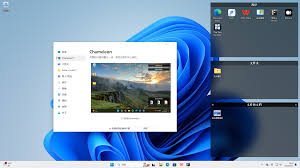
2. 隐藏图标:在属性窗口中找到“隐藏”选项,勾选后确定。
3. 查看隐藏文件:如需查看隐藏图标,可通过“文件夹选项”中的“查看”标签,选择“显示隐藏的文件、文件夹和驱动器”。
三、使用桌面管理工具
如果你觉得手动整理太麻烦,不妨借助一些桌面管理工具,它们能帮你快速实现图标的自动分类和整理。
1. fence:这是一款免费的桌面图标管理软件,可以创建多个“围栏”,将不同类别的图标拖入其中,并支持自定义围栏的外观和布局。
2. rainmeter:这款软件不仅能管理桌面图标,还能添加各种美观的桌面小部件,如天气、日历等,让你的桌面更加个性化和实用。
3. desktopok:这款软件可以保存和恢复桌面图标布局,当你需要快速恢复桌面整洁时,只需一键即可。
四、调整图标大小和间距
适当的图标大小和间距可以让桌面看起来更加整洁和美观。
1. 右键点击桌面:选择“查看”。
2. 调整图标大小:在“查看”菜单中,可以选择“大图标”、“中等图标”或“小图标”。
3. 调整图标间距:通过调整屏幕分辨率或桌面图标布局,可以间接改变图标之间的间距。
五、保持习惯,定期整理
最后,保持一个良好的整理习惯是非常重要的。每次下载新文件或安装新软件时,都记得将其快捷方式或文件放入相应的文件夹中。定期整理桌面,可以让你的工作环境始终保持整洁和高效。
通过以上这些方法,你可以轻松实现电脑桌面图标的快速整合管理,让桌面变得美观有序。希望这些建议能对你有所帮助!









